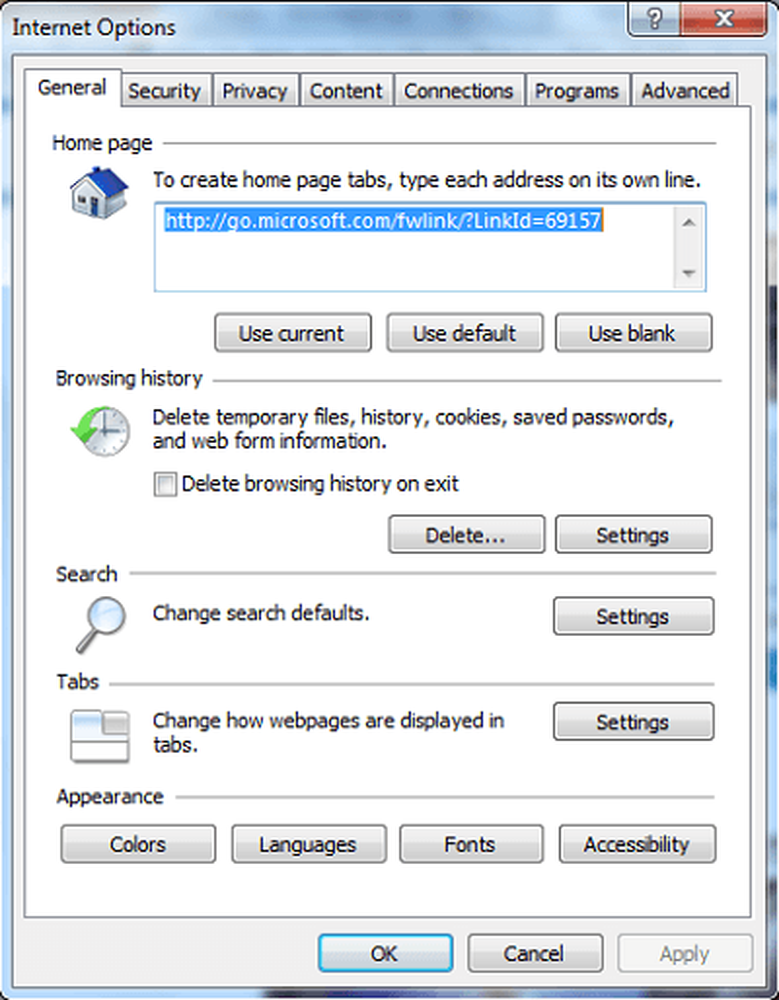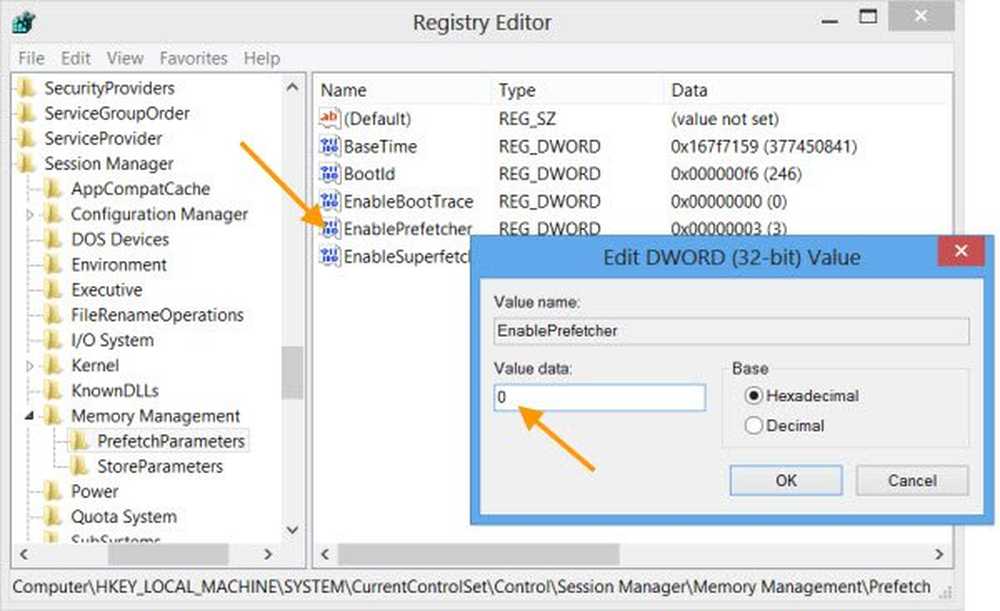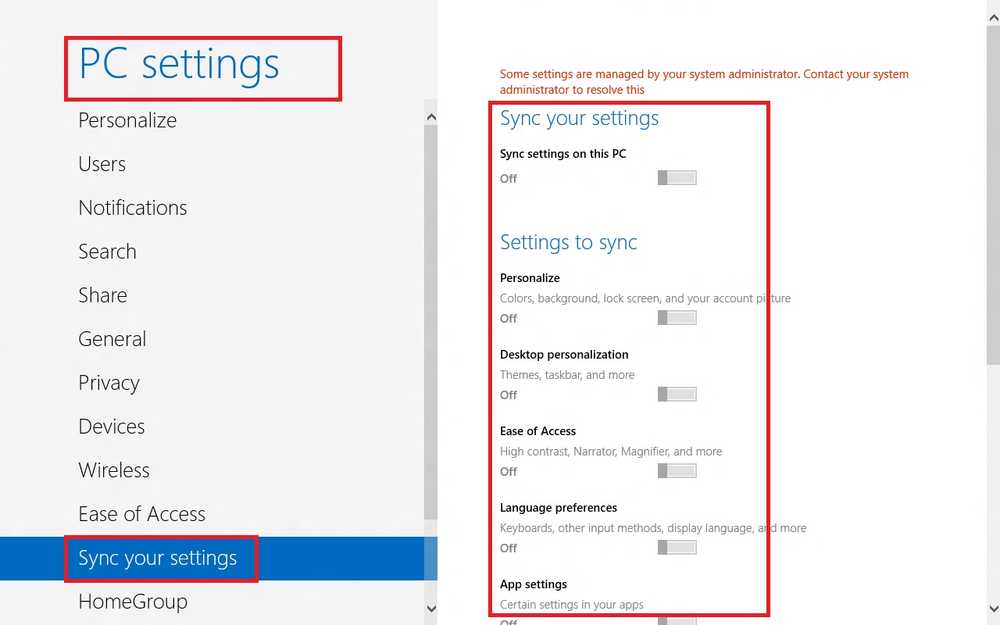Deaktivieren Sie die ärgerliche Microsoft Edge-Begrüßungsseite beim ersten Start in Windows 10
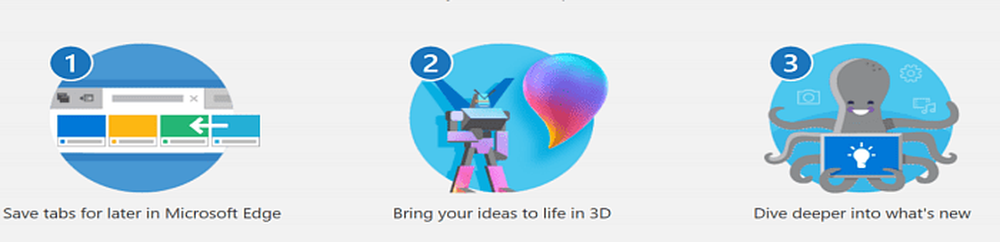
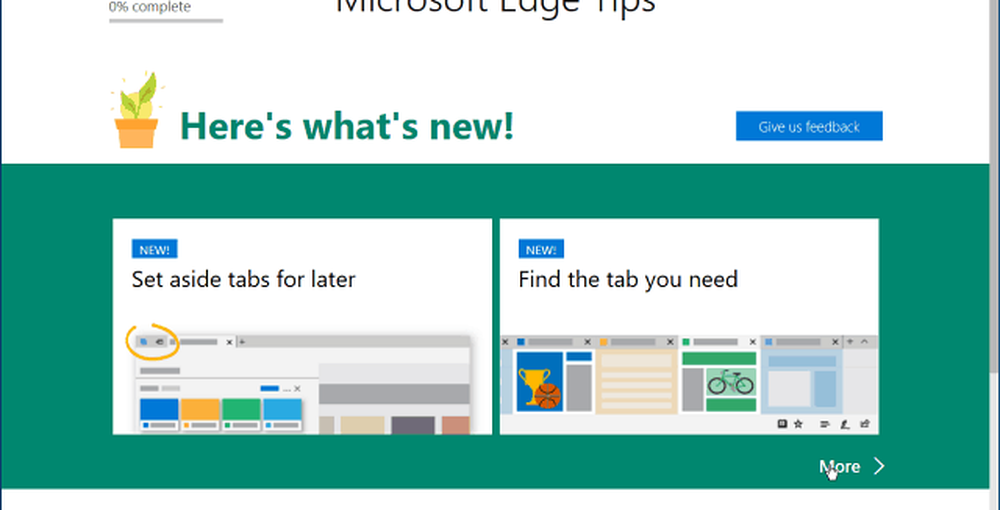
Ab dem Windows 10 Anniversary Update (Version 1607) lädt Microsoft Edge beim ersten Start eine Begrüßungsseite. Die Seite zeigt Ihnen neue Funktionen im Browser sowie Tipps zur Verwendung. Diese Seite für den ersten Start kann zwar für neue Benutzer hilfreich sein, aber es ist ärgerlich, wenn Sie dies jedes Mal tun, wenn Sie eine Neuinstallation durchführen oder ein neues Feature-Update erhalten.
Hier erfahren Sie, wie Sie die Anzeige der Begrüßungsseite unter Windows 10 Creators Update (Version 1703) oder höher stoppen.
Stoppen Sie die Begrüßungsseite für den Rand mithilfe von Gruppenrichtlinien
Wenn Sie Windows 10 Pro oder Enterprise Edition ausführen, können Sie die folgenden Anweisungen mit Gruppenrichtlinien verwenden. Verwenden Sie die Tastenkombination Windows-Taste + R um den Run-Dialog aufzurufen und Art: gpedit.msc und drücken Sie die Eingabetaste oder klicken Sie auf OK.
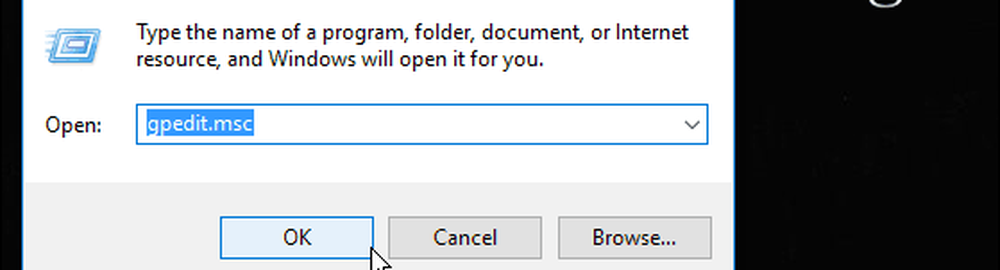
Navigieren Sie dann zu folgendem Ort:
Computerkonfiguration> Administrative Vorlagen> Windows-Komponenten> Microsoft Edge
Doppelklicken Sie auf das Verhindern Sie, dass die First Run-Webseite auf Microsoft Edge geöffnet wird Politik im rechten Bereich.
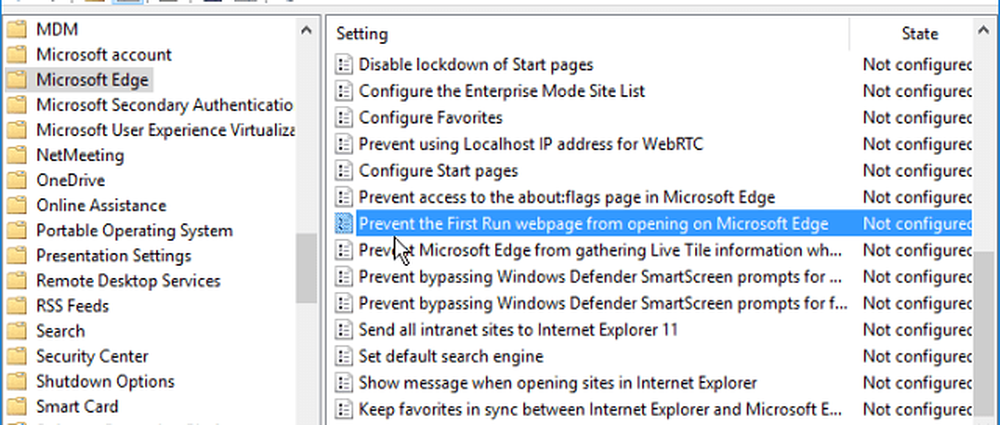
Setzen Sie die Option auf Aktiviert, und klicken Sie auf OK, um das Gruppenrichtlinienfenster zu schließen.
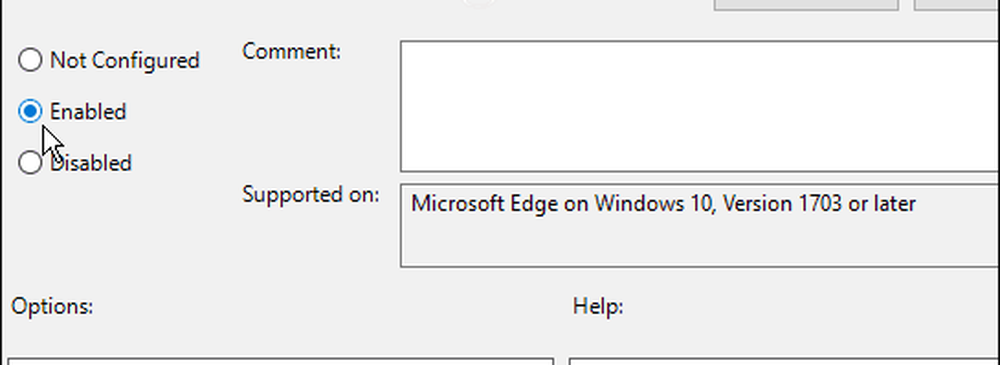
Stop Edge-Begrüßungsseite mit Registry-Hack
Windows 10 Home enthält keine Gruppenrichtlinien. Sie können den Begrüßungsbildschirm jedoch immer noch deaktivieren, indem Sie die Registrierung ändern.
Hinweis: Änderungen an der Registry können riskant sein und sind nicht für Anfänger gedacht. Wenn Sie etwas falsch machen, kann Ihr PC instabil werden oder gar nicht mehr funktionieren. Stellen Sie immer sicher, dass Sie eine vollständige Systemsicherung durchführen oder zuerst einen Systemwiederherstellungspunkt erstellen.
Schlagen Windows-Taste + R um das Dialogfeld Ausführen aufzurufen und Art: Regedit und drücken Sie die Eingabetaste oder klicken Sie auf OK.
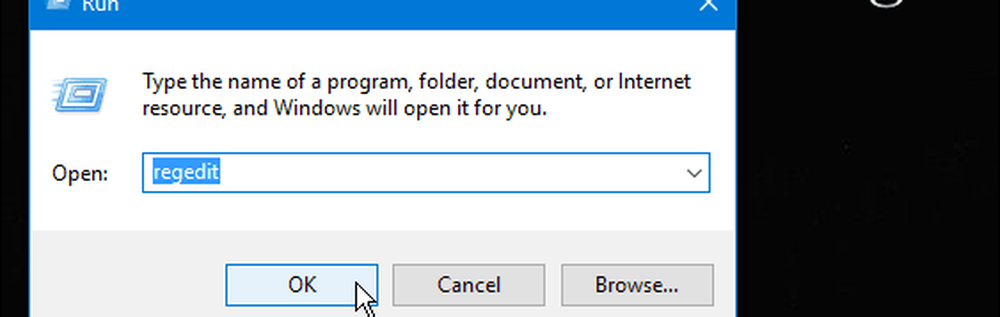
Navigieren Sie dann zu folgendem Pfad: HKEY_LOCAL_MACHINE \ SOFTWARE \ Policies \ Microsoft
Klicken Sie mit der rechten Maustaste auf den Microsoft-Schlüssel, und wählen Sie aus Neu> Schlüssel.
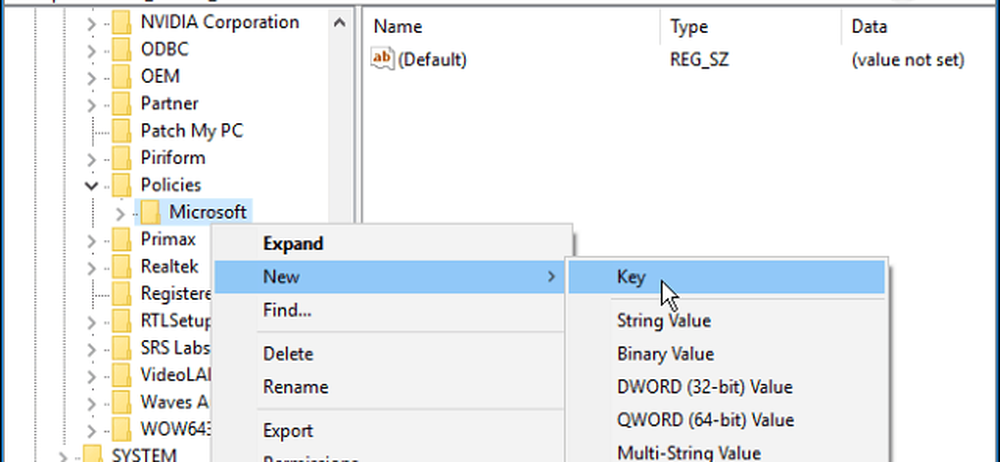
Benennen Sie den Schlüssel MicrosoftEdge und drücken Sie die Eingabetaste. Klicken Sie mit der rechten Maustaste auf den soeben erstellten MicrosoftEdge-Schlüssel, erstellen Sie einen neuen Schlüssel und geben Sie ihm einen Namen Main.
Erstellen Sie dann im rechten Bereich der Haupttaste eine neue DWORD-Wert (32-Bit) und nennen Sie es PreventFirstRunPage und geben Sie den Wert 1 ein und klicken Sie auf OK.
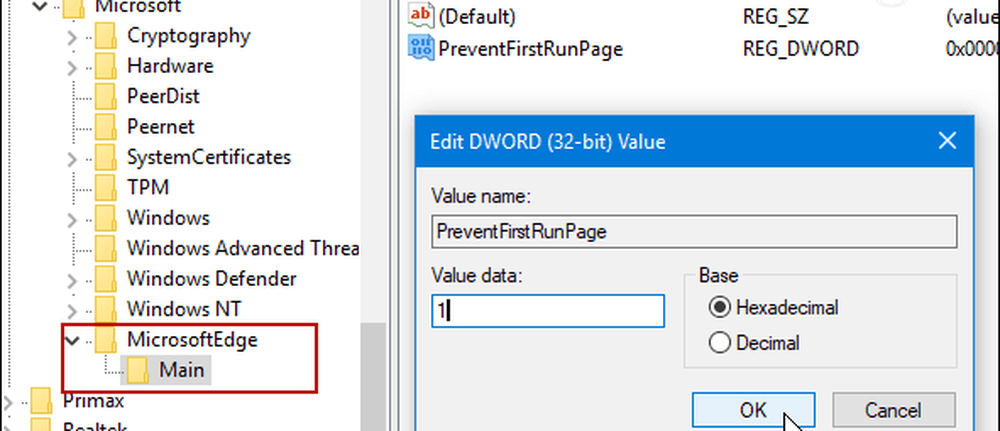
Unabhängig davon, ob Sie Gruppenrichtlinien verwenden oder die Registrierung ändern, wird der Browser beim nächsten Start von Edge nach einer neuen Funktionsaktualisierung zur ausgewählten Startseite und nicht zur ersten Begrüßungsseite geöffnet. Dies funktioniert auch, wenn Sie Teil des Windows Insider-Programms sind und eine neue Version von Windows 10 installieren.
Wenn Sie Fragen haben, schreiben Sie einen Kommentar oder treten Sie unserer ständig wachsenden Community in den Windows 10-Foren bei!